Excel教程 自动添加单位、前缀格式方法
摘要:本节教程就为大家解决这个问题,在数字单元格的格式设置:在数字后面添加单位的格式,在数字前面添加标识符的格式。①启动Excel2007,选中E...
本节教程就为大家解决这个问题,在数字单元格的格式设置:在数字后面添加单位的格式,在数字前面添加标识符的格式。
①启动Excel2007,选中E2:E9单元格区域,单击菜单栏--开始--格式--设置单元格格式。
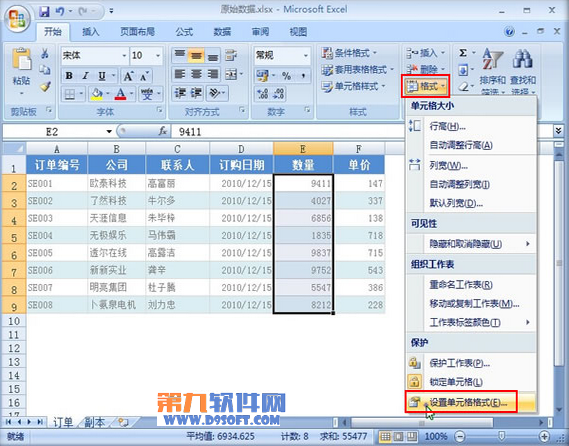
②弹出设置单元格格式对话框,在分类中选择自定义,然后在类型后面加上一个“件”字。
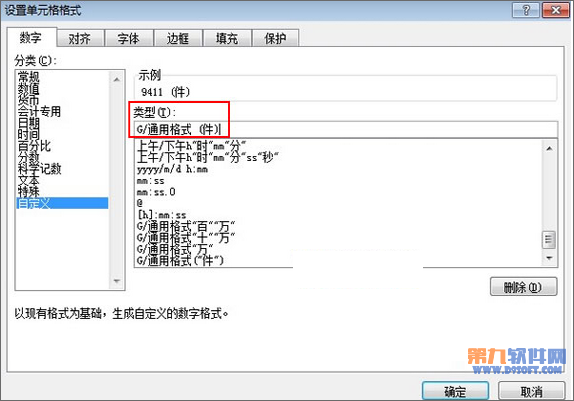
③这样就给数量列添加了单位,选择F2:F9区域,单击菜单栏--格式--设置单元格格式。
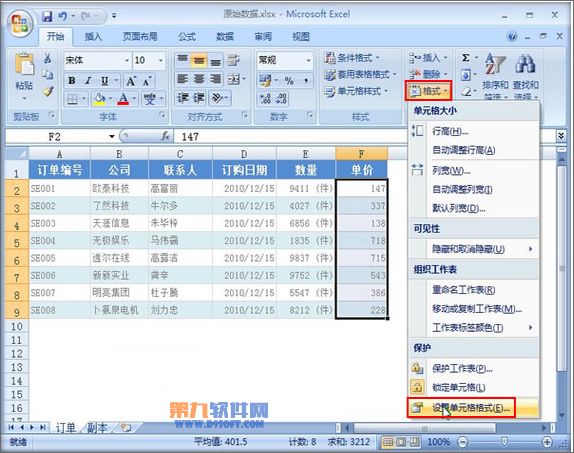
④依然是在分类--自定义中修改类型,前面添加一组双引号,引号内输入RMB,表示人民币的意思。
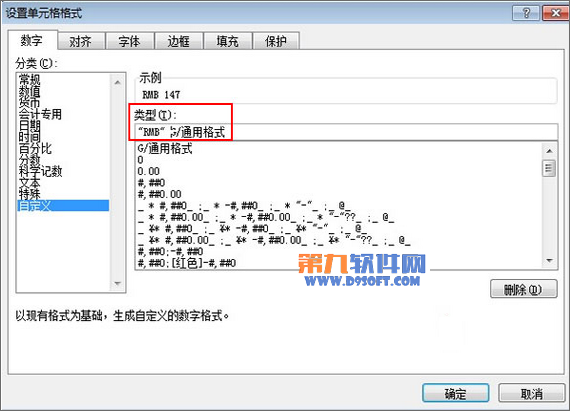
⑤完成,我们看看,E列数量和F列单价,都加上了单位、前缀,这样可以方便用户清楚表格所表达的含义。
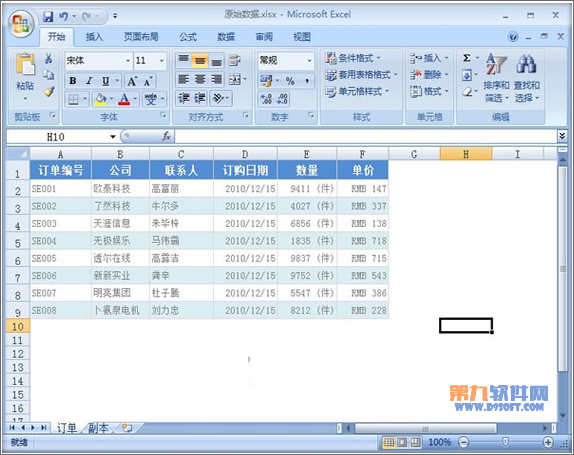
注:更多精彩教程请关注三联办公软件教程栏目,三联电脑办公群:189034526欢迎你的加入
【Excel教程 自动添加单位、前缀格式方法】相关文章:
★ Excel中right函数引用单元格及字符串的使用方法实例
上一篇:
Excel教程 制作四象限图方法
